So verwenden Sie einen Windows XP -Emulator auf Android mit der Schwebe
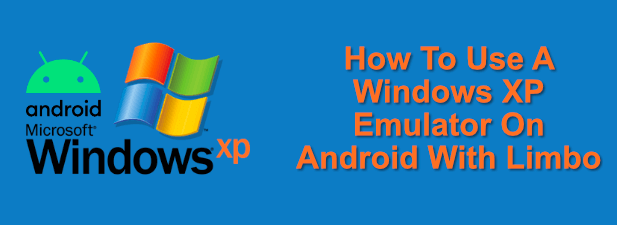
- 3971
- 685
- Ilja Köpernick
Das Microsoft Windows -Betriebssystem ist seit seiner Veröffentlichung im Jahr 1985 fast vollständig des PC -Marktes dominant. Wir alle erinnern uns an die guten Veröffentlichungen wie Windows 7, während unvergessliche Veröffentlichungen wie Windows Millenium diejenigen sind, die wir früher vergessen würden.
Einer der besten Windows-Releases ist Windows XP, wobei eine kleine Anzahl von Benutzern dieses 20-jährige Betriebssystem auf ihrem PC weiterhin verwendet. Wenn Sie heute mit XP experimentieren möchten, können Sie mit der Limbo -App einen Windows XP -Emulator auf Android verwenden.
Inhaltsverzeichnis
Herunterladen von Windows XP ISO
Bevor Sie mit der Installation Ihres Windows XP -Emulators beginnen, benötigen Sie zunächst die Windows XP -Installationsdateien in der ISO Bilddateiformat.
Wenn Sie eine alte Windows XP -Installations -CD zur Hand haben, können Sie eine ISO -Datei mit dieser erstellen. Trotz des Alters des Betriebssystems benötigen Sie immer noch einen legitimen Windows XP -Produktschlüssel, um Windows zu aktivieren.
Wenn Sie nicht die alten XP -Installationsdateien zur Hand haben, können Sie diese möglicherweise online finden. Beispielsweise können Sie die als Teil der Windows XP -Modus -Software bereitgestellten Dateien verwenden, um eine ISO -Datei zu erstellen. Hier.
Sobald Sie die ISO -Datei haben, müssen Sie diese auf Ihr Android -Gerät verschieben. Wenn Ihr Gerät über eine microSD -Karte verfügt, entfernen und schließen Sie diese zuerst mit Ihrem PC an, bevor Sie die ISO -Datei darauf übertragen, die Karte an Ihr Gerät zurück.
Andernfalls verwenden. Sie können auch Bluetooth verwenden, um Ihre Dateien zu übertragen. Angesichts der Größe der ISO -Datei kann es jedoch einige Zeit dauern, bis dies abgeschlossen ist.
Installation der Schwebe auf Android
Sobald Sie die Windows XP -Installationsdateien auf Ihrem Android -Gerät im ISO -Dateiformat zugänglich haben, müssen Sie die Limbo -Emulator -App installieren. Der Emulator ist im Google Play Store nicht verfügbar, daher müssen Sie ihn herunterladen und installieren.
Sie können die App von Ihrem PC über ADB oder alternativ über die Limbo -Download -Seite aus dem Browser Ihres Android -Geräts zugreifen und die neueste APK -Release -Datei (die neueste APK -Release -Datei herunterladen Android-X86-Release PC -Hardware emulieren).
- Sie müssen Android APK -Installationen aus anderen Quellen als Google Play zulassen, bevor Sie dies tun können. Abhängig von Ihrer Android -Geräteversion fordert Android Sie um Erlaubnis zur Installation aus unbekannten Quellen, wenn Sie versuchen, die APK -Datei zu öffnen. Befolgen Sie die Anweisungen auf dem Bildschirm, um dies zu tun.
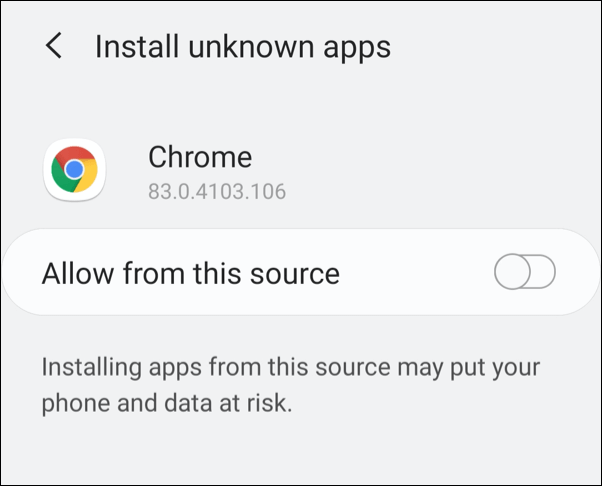
- Sobald Android die Erlaubnis hat, Apps aus unbekannten Quellen zu installieren, versuchen Sie, die APK -Datei erneut zu öffnen. Dadurch wird das Paketinstallateur gestartet. Klopfen Installieren Um die Installation der App zu autorisieren.
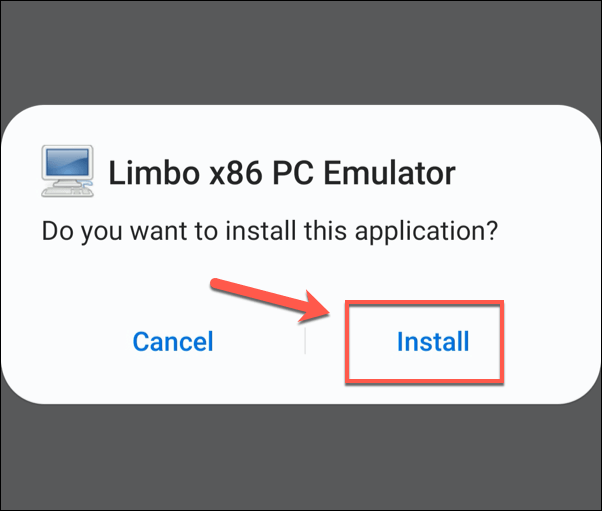
Einrichten von Windows XP auf Android
Sie können LIMBO verwenden, um einen PC zu emulieren, der Windows XP ausführen kann.
- Öffnen Sie zu Beginn die Limbo -App. Sie müssen die Lizenzvereinbarung beim ersten Start bestätigen. Tippen Sie also auf Ich bestätige Um dies zu akzeptieren.
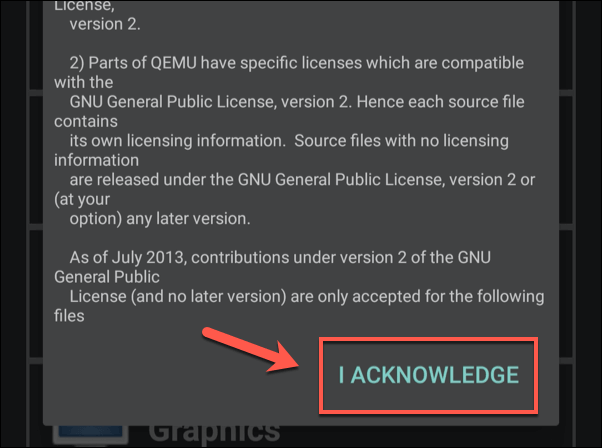
- Sie können mit der Einrichtung des richtigen virtuellen PCs für Ihre XP -Installation vom Hauptlimbo -Bildschirm beginnen. Von dem Lastmaschine Dropdown-Menü, tippen Sie auf Nächste.
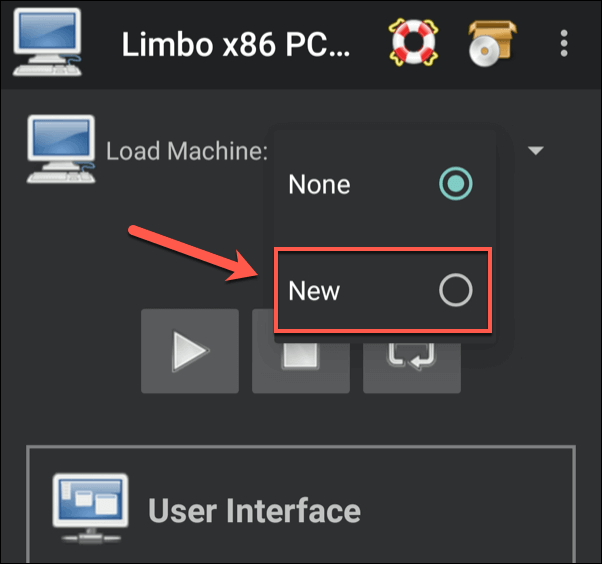
- Geben Sie Ihrer neuen virtuellen Maschine einen Namen (zum Beispiel einen Namen, Windows XP), dann tippen Erstellen bestätigen.
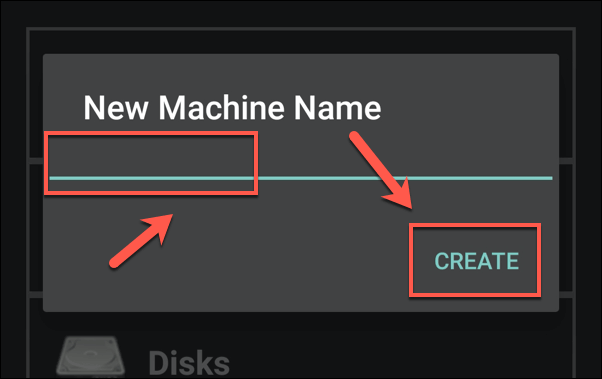
- LIMBO bietet Ihnen Zugriff auf eine Liste von Linux -Betriebssystemen zum Herunterladen. Klicken Stornieren, Wenn Sie stattdessen Windows aus der ISO -Datei installieren.
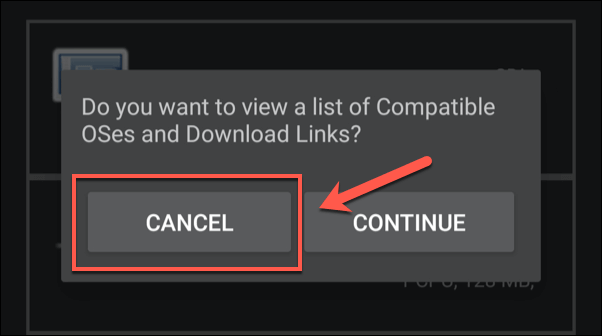
Sie müssen Ihre Einstellungen für virtuelle Maschine so konfigurieren, dass die richtige PC -Hardware für XP emuliert wird. Tippen Sie auf jeden Abschnitt, um die folgende Konfiguration festzulegen.
- Unter CPU/Board, Stellen Sie die Einstellungen auf Folgendes ein: X64 Architektur, PC -Maschinenart, Sandybridge -CPU -Modell, 2 CPU -Kerne, 1024 RAM -Speicher (MB). Sie können eine höhere auswählen CPU -Kerne Und RAM -Speicher (MB) Werte, wenn Ihr Gerät über mehr CPU -Kerne und Speicher zur Verfügung steht.
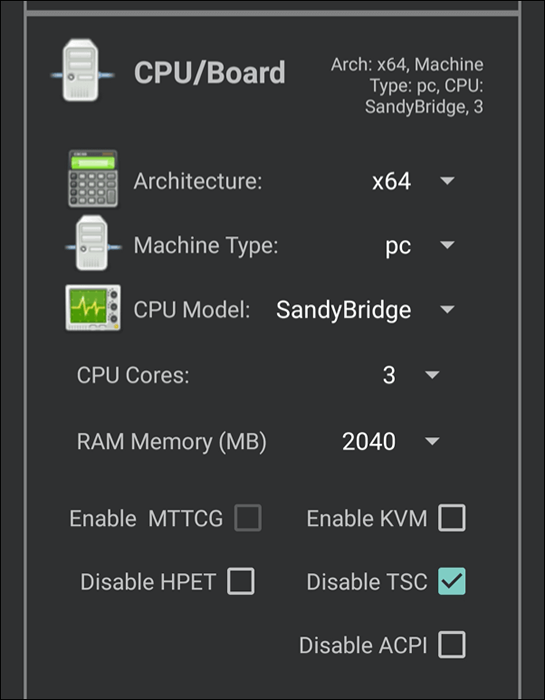
- Unter Scheiben, Tippen Sie auf das Kontrollkästchen, um aktiviert zu werden Festplatte a. Wählen Neu Geben Sie im Dropdown-Menü dem Bild einen Namen an und legen Sie eine Mindestgröße von Mindestgröße fest 2GB, Dann tippen Erstellen.
- Unter Abnehmbar, klopfen Offen neben CD-ROM. Wählen Sie hier die XP ISO -Datei aus.
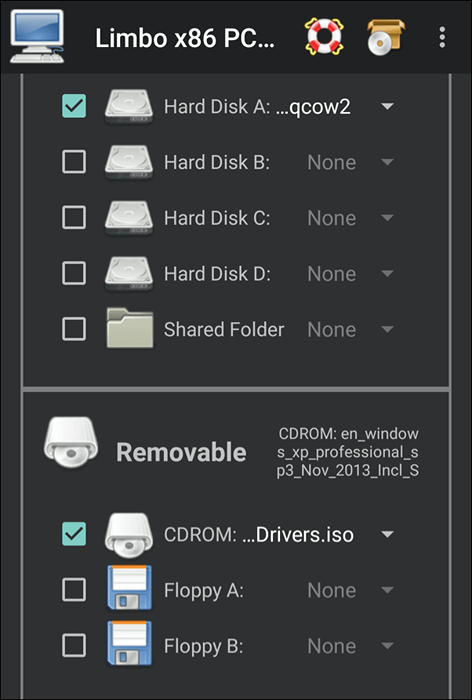
- Unter Stiefel, Satz Festplatte als die Start vom Gerät Möglichkeit.
- Unter Grafik, Satz VMware als die Videoanzeige Möglichkeit.
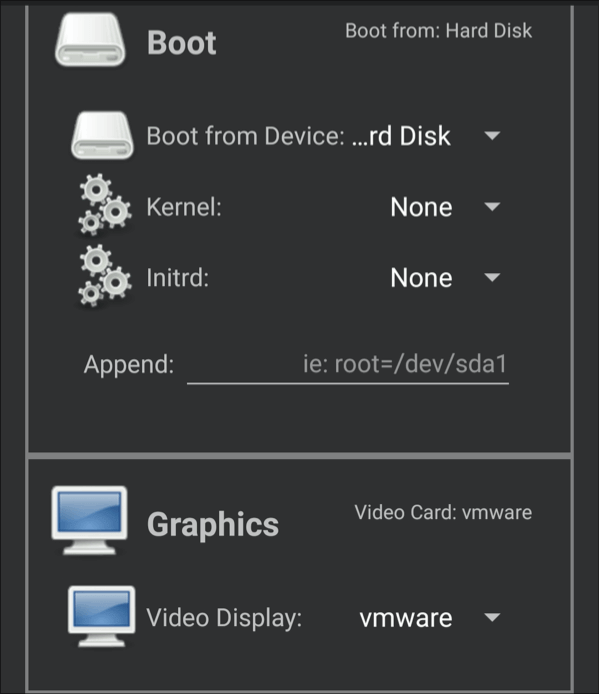
- Aus Sicherheitsgründen ist es nicht sinnvoll, Ihrem XP -Emulator eine Internetverbindung bereitzustellen. Wenn Sie die Risiken verstehen, können Sie dies unter dem tun Netzwerk Abschnitt bevor Sie es starten.
- Sobald Ihre Einstellungen vorhanden sind, tippen Sie auf die Taste spielen/starten Um den XP -Emulator auf Ihrem Gerät auszuführen.
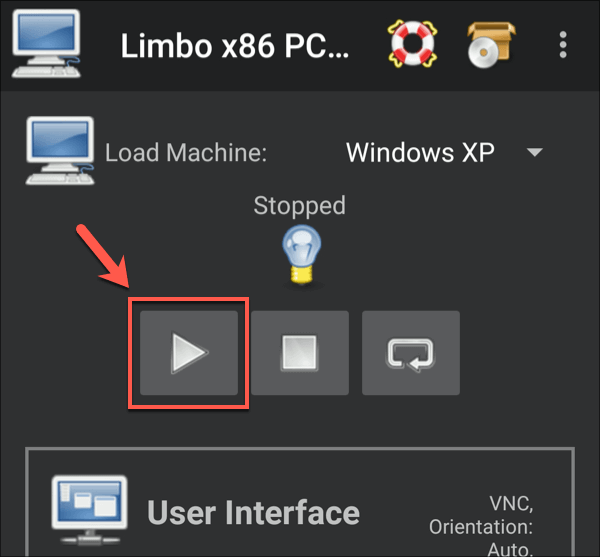
Zugriff auf den Windows XP -Emulator
Sie können über die Limbo -App auf den Windows XP -Emulator zugreifen, sobald Sie drücken Spielen. Die obigen Einstellungen sind so konzipiert, dass Sie XP von Ihrem Gerät von dem Touchscreen verwenden können, um den Mauszeiger zu verschieben. Sie können auch eine Bluetooth -Maus und Tastatur verwenden, um den Zugang zu erleichtern.
Sie müssen die Anweisungen auf dem Bildschirm befolgen, wenn Sie Ihren virtuellen Computer zum ersten Mal starten, um XP in der von Ihnen erstellten virtuellen Festplattendatei zu installieren. Dies folgt einem typischen XP -Setup, sodass Sie Ihr Gebietsschema und andere XP -Einstellungen konfigurieren können. Die Installation kann einige Zeit in Anspruch nehmen, um abzuschließen.
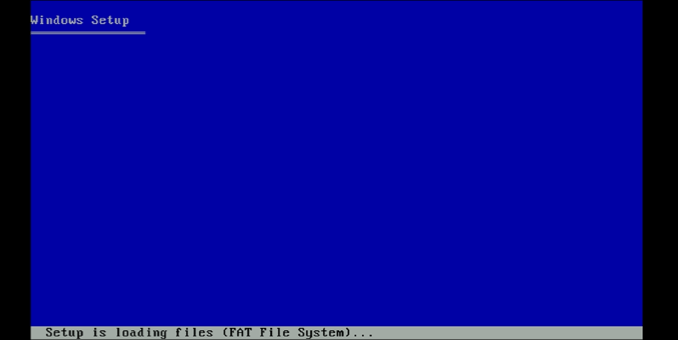
Sobald XP installiert ist, können Sie damit beginnen, wie es für die Verwendung ausgelegt wurde. Sie müssen die XP -ISO aus dem entfernen Abnehmbar Abschnitt, um sicherzustellen, dass die ISO -Datei die Installationsprogrammdateien nicht lädt, jedoch nicht.
Wenn Sie remote auf XP zugreifen möchten, müssen Sie die ändern Benutzeroberfläche Einstellung von SDL Zu VNC Um einen VNC -Client wie VNC -Viewer auf Ihrem PC zu verwenden, um auf den Emulator aus zuzugreifen, während er auf Ihrem Gerät ausgeführt wird.
Windows XP zurücklassen
Wenn Sie alte Software ausführen müssen oder nur ein PC-Spiel mit altem School spielen möchten, bietet Limbo zum Ausführen von Windows XP auf Android eine schnelle und einfache Möglichkeit, dies zu tun. Wenn Sie möchten, dass ein neueres Betriebssystem es ausprobiert, können Sie Linux auf Android entweder direkt oder als virtuelle Maschine installieren.
Windows XP ist jedoch ein sehr altes Betriebssystem. Wenn Sie wissen, dass jemand, der XP auf seinem eigenen PC verwendet. Wenn Sie Windows 10 selbst ausführen, vergessen Sie nicht, Windows aus den gleichen Gründen auf dem Laufenden zu halten.
- « Die endgültige Anleitung zum Batteriebeladung
- So verschlüsseln und entschlüsseln Sie eine Textdatei in Windows 10 »

